PS是一款功能强大的图片编辑软件,有些新用户不知道怎么用PS划分图片,接下来小编就给大家介绍一下具体的操作步骤。
具体如下:
-
1. 首先第一步打开电脑中的PS软件,导入需要编辑的图片。

-
2. 第二步根据下图箭头所指,在左侧工具栏中找到并点击【切片工具】选项。

-
3. 第三步选中图片并单击鼠标右键,在弹出的菜单栏中根据下图箭头所指,点击【划分切片】选项。

-
4. 第四步根据下图所示,成功打开【划分切片】窗口。

-
5. 第五步根据下图箭头所指,按照需求勾选【水平、垂直】。

-
6. 第六步根据下图所示,设置划分个数。

-
7. 第七步设置完成后,根据下图箭头所指,点击【确定】选项。

-
8. 第八步点击左上角【文件】选项,在弹出的菜单栏中,根据下图箭头所指,点击【导出】。

-
9. 第九步在右侧列表中,根据下图箭头所指,点击【存储为WEB所用格式】选项。

-
10. 第十步根据下图所示,成功打开【存储】窗口。

-
11. 第十一步根据下图箭头所指,点击【存储】选项。

-
12. 第十二步在弹出的窗口中,按照需求设置存储路径。
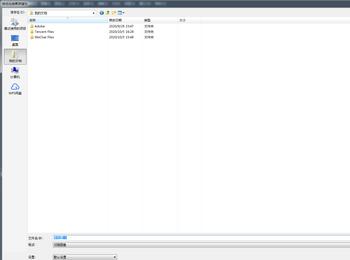
-
13. 最后打开图片所在文件夹,根据下图所示,成功划分图片。
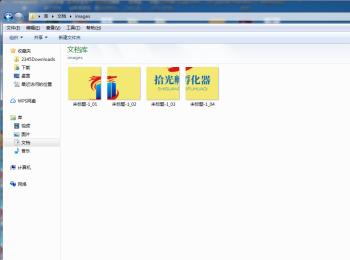
-
以上就是怎么用PS划分图片的方法。
